Техническая документация является неотъемлемой частью любого серьезного проекта. Создание ее вручную требует немало времени, что не очень сказывается на реализации своих идей. Именно поэтому в этой статье мы рассмотрим сервис, который намного упростит задачу по созданию, предложив необходимые инструменты и шаблоны. Основными плюсами является простота использования и возможность привязки собственного домена.
Приступим к реализации:
Открываем официальную страницу сервиса и нажимаем на левую кнопку с текстом "Start for free":
Авторизуемся через учетную запись Github или же Google, помимо этого регистрацию можно пройти стандартным способом, с использованием адреса электронной почты, но потребуется подтверждение:
Выбираем имя для рабочей области и указываем причину по которой собираемся использовать сервис:
По желанию можно добавить зарегистрировавшихся участников по их адресу электронной почты, в другом случае — пропускаем данный пункт:
Теперь можно начинать творить, но чтобы не создавать все с нуля — можно воспользоваться шаблонами. Для этого нажимаем на кнопку "Use a template":
Выбираем любой из вариантов, подходящих для вашего проекта. Нажимаем на "Use this template", после того как определились с шаблоном:
Все необходимые настройки для редактирования документации можно найти в разделе "Customize", к примеру изменить цвет, тему, шрифт и многое другое:
Далее нашу страницу нужно опубликовать в интернете и получить уникальный адрес, для этого нажимаем на кнопку в правом верхнем углу:
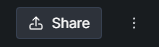
Переходим в раздел под названием "Publish for the web":
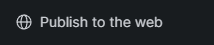
Активируем единственный доступный ползунок простым нажатием на него:
Получаем уникальную ссылку, которой можно делиться с другими пользователями всемирной паутины. Если же Вы желаете добавить свой домен, то кликаем на кнопку, изображенную на скриншоте ниже:
Вводим тот домен, который хотим привязать, важно при этом иметь к нему доступ:
Настраиваем DNS сервера и получаем готовую страницу документации с личным доменом:
На этом все, надеюсь статья оказалась для Вас полезной!


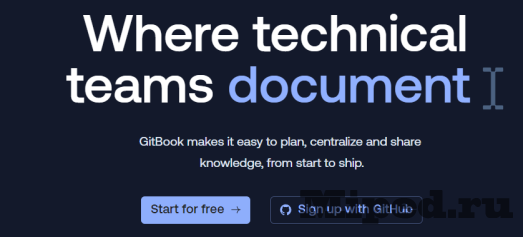
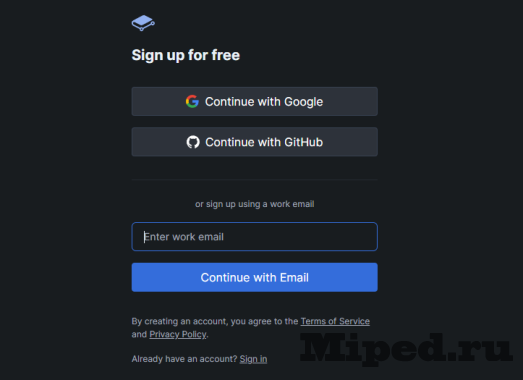
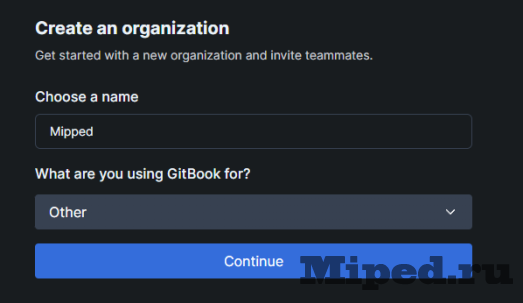
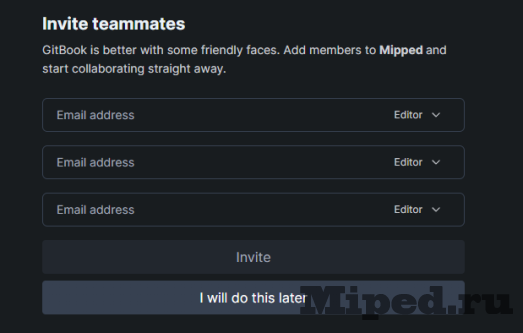

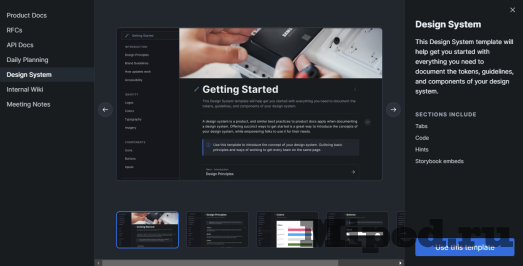
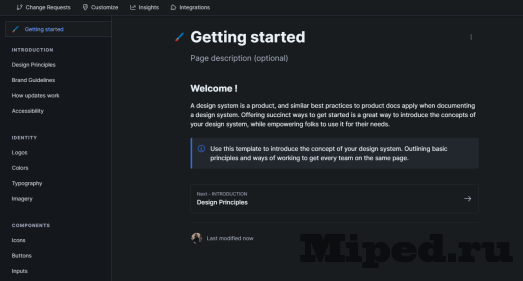
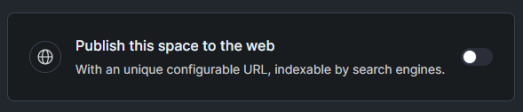
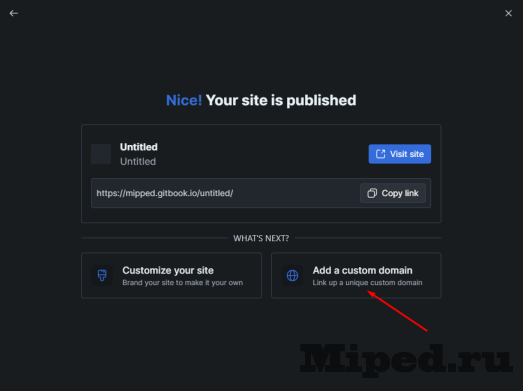
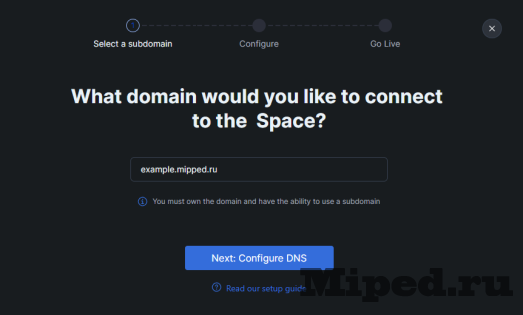
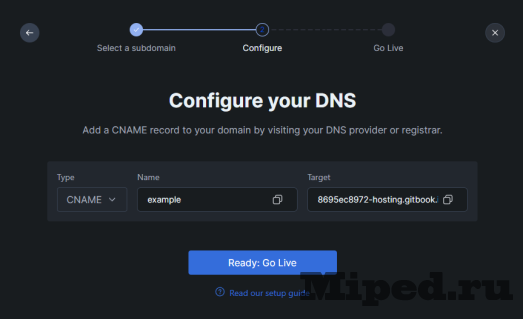
Посетители, находящиеся в группе Гости, не могут оставлять комментарии к данной публикации.